Prêt à construire un travail, Pret pour creation travail, Spécifications métriques – TA Triumph-Adler DC 2045 Manuel d'utilisation
Page 107
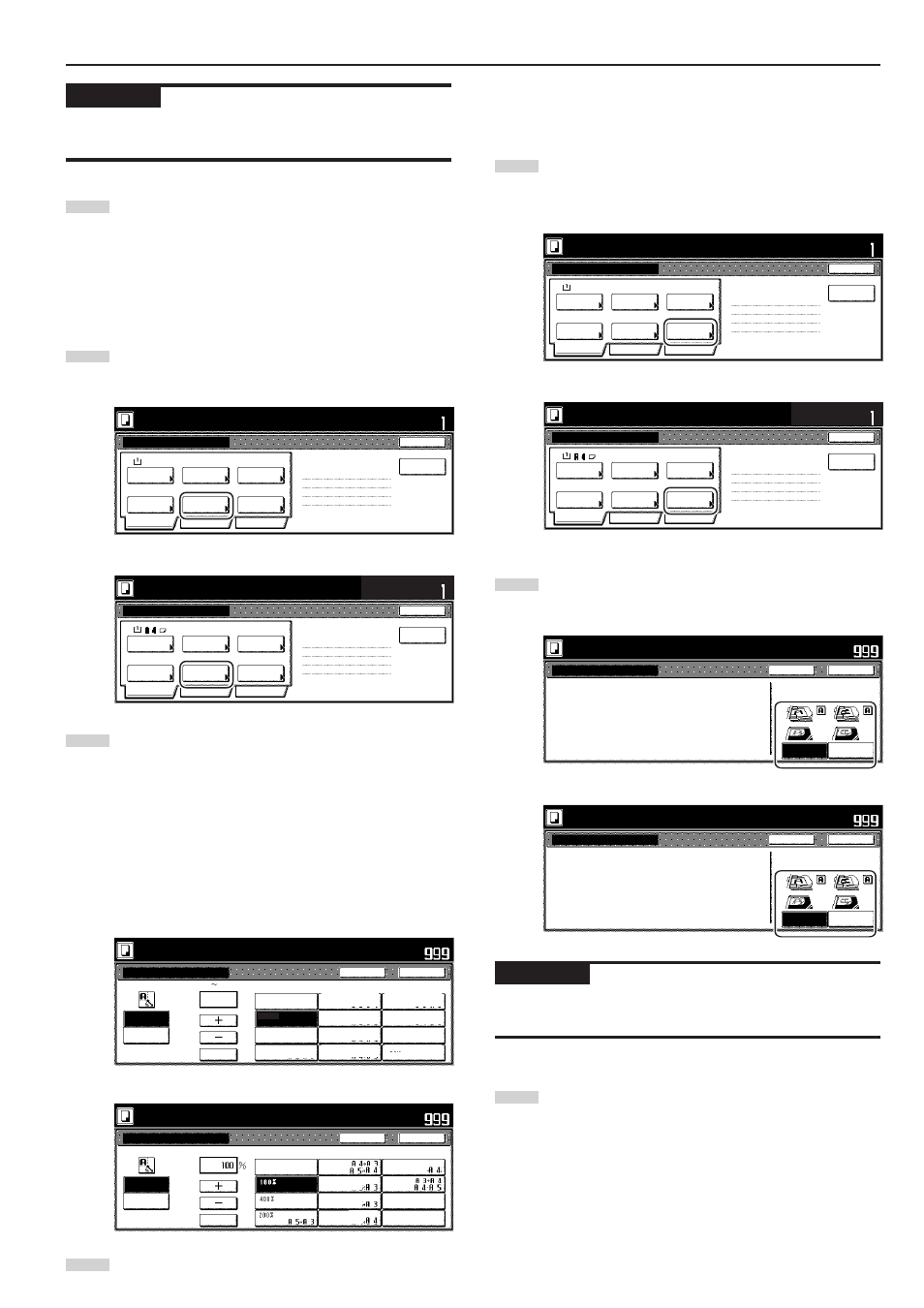
Section 5 AUTRES FONCTIONS UTILES
5-65
6
Spécification de l’orientation des originaux mis en place
Cette procédure permet de spécifier l’orientation des originaux mis en
place.
1
Effleurer la touche “Orient. d’origine” [“Rég. Orig. Direction”]
tandis que la table “Basic” est affichée. L’écran
“Orient.d’origine” [“Rég. direct. orig.”] apparaîtra.
Spécifications pouces
Prêt à construire un travail.
Placez l'original. Appuyez sur «Start».
Recto
Copie Recto
Arrière
Recto/
Rec./Verso
Copie Recto-Gauche
Page finie n
°
:0
Orient.
d'origine
Type
original
SMA
Réduire/
Agrandir
Terminer
Basic
Qualité
Editer
Groupage
Construction du travail. - Étape1
Fin
Insérer
page
Régl.
Sélection
papier
11x8
1
/
2
”
Spécifications métriques
Pret pour creation travail.
Placer l'original. Appuyer sur la touche Entrée.
Recto
Copie recto
Arrière
Recto
Rec.Ver.
Copie recto
-Gauche
Page # terminee: 0
Rég. Orig.
Direction
Type
original
AMS
Réduire/
Agrandir
Finition
Basic
Qualité
Editer
Groupage
Construction du travail
- Niveau 1
Fin
Régl.
Sélection
papier
Inserer
pg vierge
2
Effleurer la touche “Arrière” ou la touche “Coin sup. gauche”,
selon l’orientation des originaux.
Spécifications pouces
Orient. d'origine
" V é r i f i e r o r i e n t a t i o n d e l ' o r i g i n a l " e s t
v i s i bl e à d r o i t e d e l ' é c ra n .
S u i v r e l e s i n d i c a t i o n s. S i l a c o n f i g
e s t fa u s s e, l e r é s u l t a t s e ra i n c o r r e c t .
Prêt à construire un travail.
Placez l'original. Appuyez sur «Start».
Fermer
Reve
Régl.
Bord
arrière
Coin sup.
gauche
Vérif. orientation
Vérif. orientation
haut de l'original.
Spécifications métriques
Rég. direct. orig.
" Vé r i f i e r o r i e n t a t i o n d e l ' o r i g i n a l " e s t
v i s i bl e à d r o i t e d e l ' é c ra n .
S u i v r e l e s i n d i c a t i o n s. S i l a c o n f i g .
e s t fa u s s e, l e r é s u l t a t s e ra i n c o r r e c t .
Pret pour creation travail.
Placer l'original. Appuyer sur la touche Entrée.
Fermer
Régl.
Dos
Bord
arrière
Coin sup.
gauche
Vé r i f i e r d i r e c t i o n d e
l ' o r i g i n a l
Vé r i f i e r d i r e c t i o n
IMPORTANT!
Si la désignation de l’orientation des originaux mis en place est
incorrecte, la copie pourra ne pas être effectuée de façon correcte.
3
Effleurer la touche “Fermer”. Le panneau tactile retournera à
l’écran de l’étape 1.
IMPORTANT!
Si la désignation de l’orientation des originaux mis en place est
incorrecte, la copie pourra ne pas être effectuée de façon correcte.
3
Effleurer la touche “Fermer”. Le panneau tactile retournera à
l’écran de l’étape 1.
5
Pour effectuer des copies avec un taux d’agrandissement ou de
réduction
Cette procédure permet de sélectionner le taux d’agrandissement des
copies finies
1
Effleurer la touche “Réduire/Agrandir” tandis que la table
“Basic” est affichée. L’écran “Réduire/Agrandir” apparaîtra.
Spécifications pouces
Prêt à construire un travail.
Placez l'original. Appuyez sur «Start».
Recto
Copie Recto
Arrière
Recto/
Rec./Verso
Copie Recto-Gauche
Page finie n
°
:0
Orient.
d'origine
Type
original
SMA
Réduire/
Agrandir
Terminer
Basic
Qualité
Editer
Groupage
Construction du travail. - Étape1
Fin
Insérer
page
Régl.
Sélection
papier
11x8
1
/
2
”
Spécifications métriques
Pret pour creation travail.
Placer l'original. Appuyer sur la touche Entrée.
Recto
Copie recto
Arrière
Recto
Rec.Ver.
Copie recto
-Gauche
Page # terminee: 0
Rég. Orig.
Direction
Type
original
AMS
Réduire/
Agrandir
Finition
Basic
Qualité
Editer
Groupage
Construction du travail
- Niveau 1
Fin
Régl.
Sélection
papier
Inserer
pg vierge
2
Sélectionner le taux d’agrandissement désiré.
Pour que le taux d’agrandissement soit sélectionné
automatiquement, effleurer la touche “AMS” [“SMA”].
Pour sélectionner le taux d’agrandissement manuellement,
effleurer la touche “Touches#” puis entrer le taux désiré en
utilisant le clavier, ou effleurer la touche “+” ou la touche “-”
afin de modifier le taux d’agrandissement affiché et
sélectionner le réglage désiré en incréments de 1%.
Il est également possible de sélectionner le taux
d’agrandissement en effleurant celles des touches de zoom
présélectionné situées à droite correspondant au taux désiré.
Spécifications pouces
Réduire/Agrandir
Standard
Zoom
Zoom xy
Touches#
SMA
Prêt à construire un travail.
Placez l'original. Appuyez sur «Start».
Fermer
Reve
Régl.
(25 400)
100 %
100 %
400 %
200 %
5
1
/
2
x8
1
/
2
"
R
11x17"
154 %
5
1
/
2
x8
1
/
2
"
R
8
1
/
2
x14"
129 %
8
1
/
2
x11"
R
11x17"
121 %
8
1
/
2
x14"
R
11x17"
78 %
77 %
11x17"
R
8
1
/
2
x14"
64 %
11x17"
R
8
1
/
2
x11"
50 %
11x17"
R
5
1
/
2
x8
1
/
2
"
25 %
8
1
/
2
x14"
R
8
1
/
2
x11"
Spécifications métriques
Folio
11x15"
11x15"
Folio
Pret pour creation travail.
Placer l'original. Appuyer sur la touche Entrée.
Fermer
Régl.
Dos
Réduire/Agrandir
Standard
Zoom
XY Zoom
Touches#
(25~400)
AMS
141%
75%
127%
70%
50%
25%
106%
90%
3
Effleurer la touche “Fermer”. Le panneau tactile retournera à
l’écran de l’étape 1.